كل اوامر الشبكات
صفحة 1 من اصل 1 • شاطر


اليوم حبيت اضع لكم أوامر الدوس الخاصة بالشبكات فقط مع تجنب بعض الاوامر التى تتعلق بالإختراق وذلك لان أى شئ خاص بالاختراق فى المنتدى ممنوع ..
بسم الله نبدأ
أولا : لإرسال رساله لمن معك على الشبكة
قديمه ولكن هناك ملحوظه انها لا تنفع الا علي ويندوز 2000او xp
1-من start افتح run ثم اكتب cmd
2-اكتب net send ثم مسافة ثم اكتب IP Addrress ثم مسافة
وبعد ذلك اكتب الرسالة ثم enter
الجملة كما يلي c:\net send IP adreess message
ولإرسال رسالة لجميع مستخدمي الشبكة
Net send * [msg text]
ثانيا : لإظهار الاجهزة المتصلة بالشبكة
START>>RUN>>COMMAND
نكتب في الدوس
CD\
وهذا لتصفيه المسار ثم نكتب
NET VIEW
سيظهر لك كل الاجهزه المتصله بجهازك علي شكل \\1 \\2 \\3
ثالثا : للدخول لدرايف معين
ادخل علي RUN واكتب رقم الجهاز كما ظهر لك مثلا \\25
بعد ذلك للدخول للدرايف سي مثلا تكتب
c\اسم الجهاز \\
واذا كانت هنالك عمليه مشاركة ولكن مخفية فجرب هذه
c\اسم الجهاز \\
رابعا : لمعرفة ما اذا كان الجهاز مقفول
نعمل تتبع للايبى كالتالى
C:> tracert 10.0.0.151
خامسا : لمعرفة الايبيهات الموجودة بالشبكة كلها
START>>RUN>>COMMAND>>NETSTAT -N
هيطلع ليك كل الايبيهات الي في الشبكه
وهذه معلومات عن هذا الامر
NETSTAT
NETSTAT حالة الشبكة يظهر جميع المنافذ المتصلة
NETSTAT مسافة-A يظهر ارقام الايبي المتصلة وحالتها
NETSTAT مسافة-E يظهر حالة الشبكة بشكل عام
NETSTAT مسافة-N يظهر ارقام البورتات والايبيات المتصلة
NETSTAT مسافة-P يظهر البروتوكولات المتصلة بجهازك
NETSTAT مسافة-R يظهر اجهزة الروترز في شبكتك
NETSTAT مسافة-S يظهر حالة الشبكة والاجهزة المتصلة ..
سادسا : الامر Ping
يستخدم هذا الأمر للتأكد من عمل برووتوكول (TCP/IP) والذي يعني أن جهاز الكمبيوتر
يرى الشبكة حيث يقوم الأمر بإرسال 4 حزم من البيانات والتأكد من استقبالها في الطرفالآخر
للتأكد من صلاحية استخدام جهازك للبروتوكول اكتب
Ping 127.0.0.1
للتأكد من رؤية أي جهاز آخر على الشبكة اكتب
Ping ip address of the pc
سابعا : الامر ipconfig
يستخدم هذا الأمر لمعرفة إعدادات بروتوكول (TCP/IP) على الجهاز
وتشمل هذه الإعدادات (IP Address – Gateway – Subnet Mask)
لعمل مشاركة (Sharing) من خلال سطر الأوامر نستخدم الأمرالتالي
net Share share name=folder path
مثلا لمشاركة مجلد في (C Drive) وعلى افتراض ان اسم المجلد (Data) وأننا نريد أن
نسمي هذا الشير (MyData)
نقوم بالتالي
net Share Mydata=C:\Data
ثامنا : الامر nslookup
اذا كان عندك DSL من شركة EgyNet مثلا وكتبت الأمر ده
نتيجة تنفيذ الأمر هتكون
Default Server: ns22.egynet.com.eg
Address: 80.75.166.250
بيعرض عنوان السيرفر ورقم الأي بي ..
انتهى
مواضيع مماثلة
للمشاركة انت بحاجه الى تسجيل الدخول او التسجيل
يجب ان تعرف نفسك بتسجيل الدخول او بالاشتراك معنا للمشاركة
صفحة 1 من اصل 1
صلاحيات هذا المنتدى:
لاتستطيع الرد على المواضيع في هذا المنتدى
 الرئيسية
الرئيسية
 زائر
زائر


















» مظلات ساندوتش بانل بالرياض| المتميز للمظلات والسواتر
» تركيب مظلات حديد بالرياض
» مظلات احواش منازل بالرياض|المتميز للمظلات والسواتر
» تركيب مظلات الرياض بافضل الخامات وعروض مميزة | اتصل بنا الـأن
» تركيب هناجر ومستودعات الرياض بافضل الاسعار
» مظلات مداخل منازل وفلل| افضل مظلات مداخل منازل مظلات ابواب خارجية اتصل الان
» حداد أبواب و شبابيك بأفضل الخصومات الخاصة | اتصل الان
» سواتر بالرياض
» مظلات جلسات حدائق بالرياض عروض خاصة اتصل الان | المتميز للمظلات